Exportieren des Desktop Outlook 2013-Kalenders nach Outlook.com
Irgendwann könnten Sie Ihr Outlook 2013 wechselnKalenderdaten von der Desktop-Version zu Outlook.com. Auf diese Weise können Sie von überall aus auf die Cloud-Version von Outlook wechseln und auf Ihre Kalenderdaten zugreifen. Im Folgenden wird beschrieben, wie Sie die Outlook 2013-Kalenderdaten exportieren und in den Outlook.com-Kalender importieren.
Exportieren Sie Outlook 2013-Kalenderdaten
Öffnen Sie zuerst Ihre Desktop-Version von Outlook und öffnen Sie den Kalender. Klicken Sie dann auf die Registerkarte Datei und wählen Sie Kalender speichern.

Dadurch wird der Datei-Explorer geöffnet und Sie können Ihren Kalender als ICS-Datei an einem geeigneten Ort speichern. Bevor Sie fortfahren, müssen Sie jedoch auf "Weitere Optionen" klicken, da der gesamte Kalender verschoben wird.
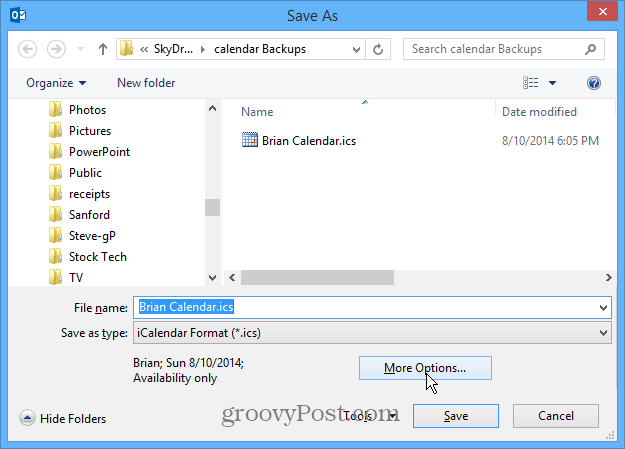
Jetzt können Sie entweder bestimmte Datumsbereiche oder den gesamten Kalender auswählen. Beachten Sie, dass beim Exportieren des gesamten Kalenders auch vergangene Ereignisse berücksichtigt werden.
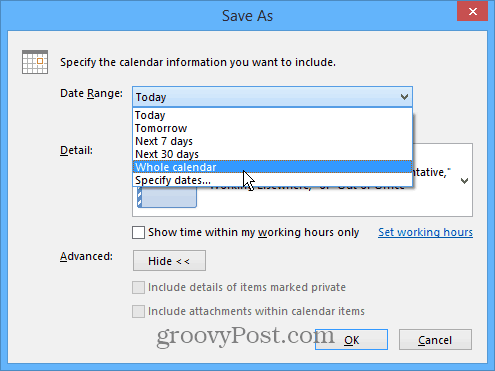
Melden Sie sich als Nächstes bei Ihrem Outlook.com-Konto an und öffnen Sie den Kalender.
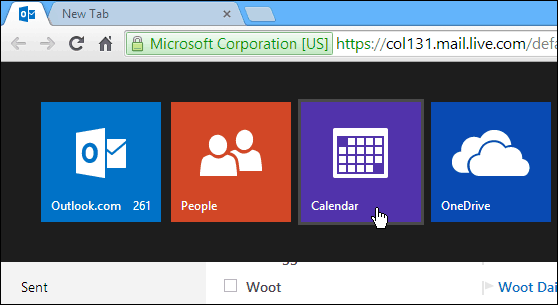
Wählen Sie dann in der oberen Menüleiste die Option Importieren.
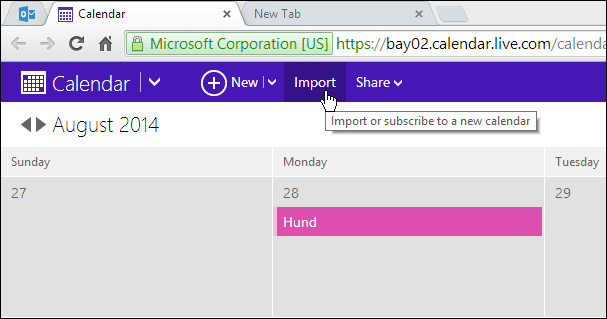
Navigieren Sie nun zu der ICS-Datei, die Sie gespeichert habenhier haben sie ein paar möglichkeiten zur auswahl. Sie können es in einen neuen oder vorhandenen Kalender importieren, ihm einen Namen und eine Farbe geben und entscheiden, wie Sie die Erinnerungen verwenden möchten - entweder die bereits in der ICS-Datei enthaltenen oder die Standardeinstellungen. Klicken Sie dann auf Importieren.
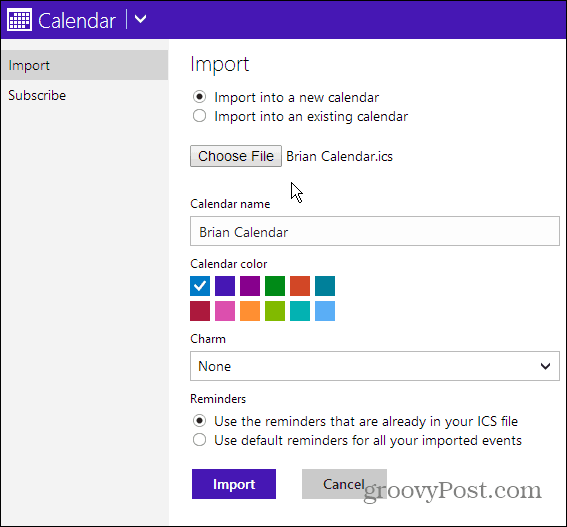
Warten Sie, während der Kalender importiert wird (die Dauer variiert), und es werden die vorhandenen Erinnerungen angezeigt, die Sie für die im Outlook 2013-Kalender ausgewählte Zeit als beschäftigt markiert haben.
Erwähnenswert ist auch, dass Sie anzeigen könnenEreignisse und Erinnerungen aus mehreren Kalendern. Vielleicht haben Sie einen persönlichen Kalender und einen für die Arbeit. Klicken Sie einfach auf "Optionen" (Zahnradsymbol) und markieren Sie die Kalender, die Sie in die Ansicht aufnehmen möchten.
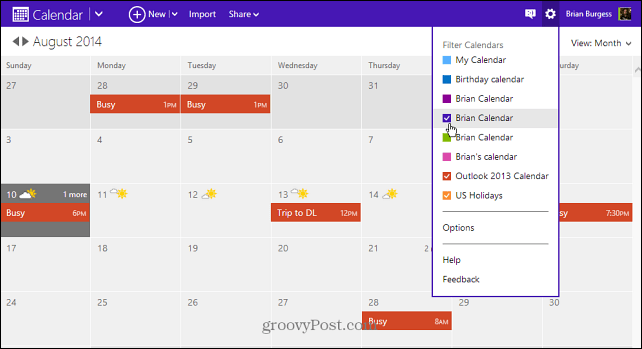
Ich war lange Zeit ein traditionelles Desktop-OutlookBenutzer - alte IT - Gewohnheiten sind manchmal schwer zu brechen. Ich versuche, ganztägig zu Outlook.com zu wechseln, glaube jedoch derzeit nicht, dass es dort ist, wo ich es brauche. Aber hey, es ist kostenlos und möglicherweise alles, was Sie benötigen, um Ihre E-Mail- und Kalenderereignisse im Auge zu behalten.
Weitere Informationen zum Online-E-Mail-Dienst von Microsoft finden Sie in unserem Outlook.com-Artikelarchiv.
Was ist deine Meinung? Verwenden Sie derzeit Outlook.com und wie ist Ihre Meinung dazu? Hinterlasse unten einen Kommentar und erzähle uns davon.


![So ändern Sie die Outlook 2013-Kalenderfarbe [Screencast]](/templates/tips/dleimages/no_image.jpg)







Hinterlasse einen Kommentar